wps怎样制作三线表格
发布时间:2017-02-21 13:25
相关话题
我们在论文中一般会用到三线表,不常使用wps文字的人可能不知道怎样制作三线表格,下面就让小编告诉你wps怎样制作三线表格 的方法。
wps制作三线表格的方法:
打开WPS文字,新建一个文档。然后点击工具栏中的“插入”,再点击“表格”右边的小箭头,再点击“插入表格”,并根据自己的需要设置表格列数、行数。
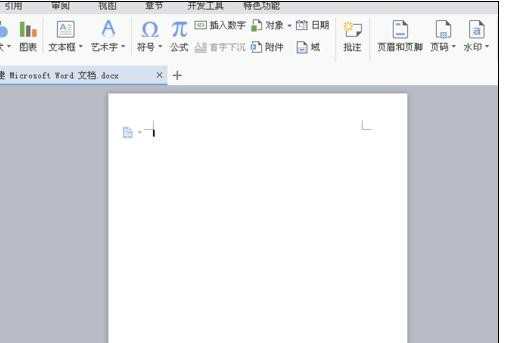
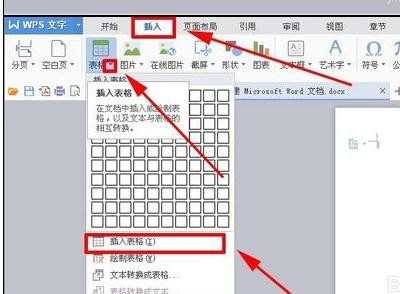

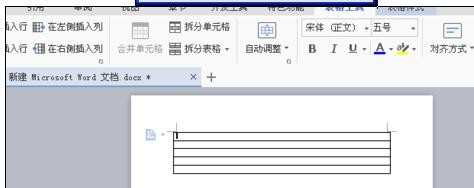
选中所有的表格,点击工具栏中的“表格样式”,再点击“边框”选择“无边框“,并把线的粗细设置为“1.5磅”。
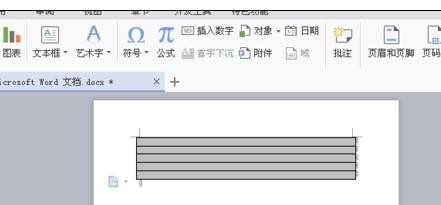
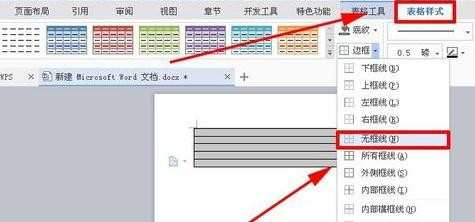
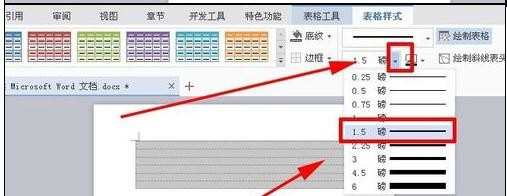
现在表格没有边框了,还是选中所有表格,点击“边框”选择“上框线”。
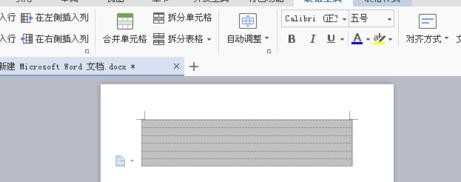


再选中所有表格,点击“边框”选择“下框线”。
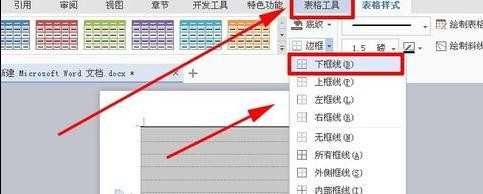

选中表格的第一行,把线的粗细改成“0.5磅”,然后点击“下框线”。
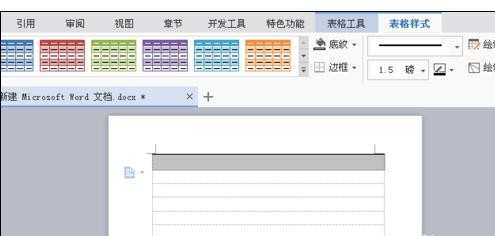
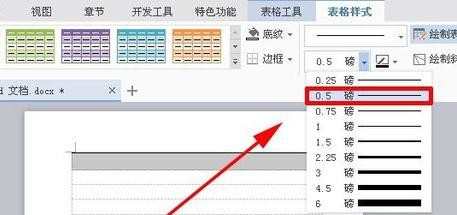
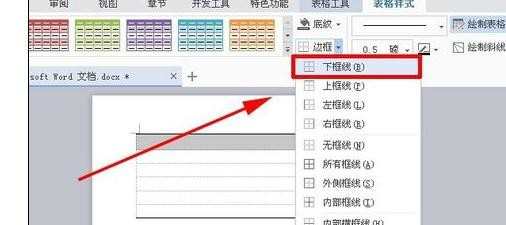
完成第5步骤后,您就可以看到表格中的三条线已经完成了。接下来您可以根据自己的需要输入数据。
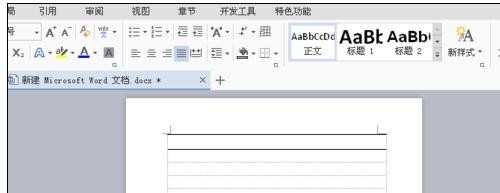
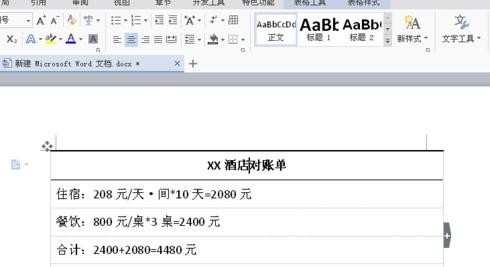
数据输入完毕,您可以点击菜单“文件”——“打印预览”,看看自己设置的三线表格是否符合自己的要求,如果有问题可以再修改。

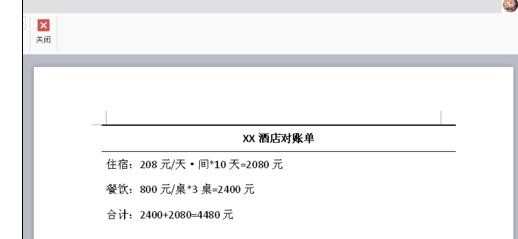

wps怎样制作三线表格的评论条评论